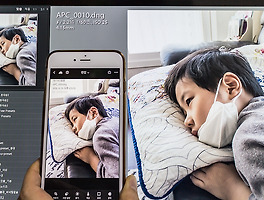RAW로 사진을 찍고 여러 현상 도구들 중에서 어도비 라이트룸으로 JPG로 변환하는 경우 약간의 고민이 있는 경우가 있습니다. 바로 여행중에도 JPG로 변환을 하고 사진을 정리하고자 하는 경우 입니다. 해당 포스팅은 언제나 처럼 부족한 제 기억력을 보조해 주기 위한 글입니다.
제 경우에는 가족 여행중에 최대한 사진을 많이 담는데 한번 여행에 1,000장 정도의 사진을 집에와서 한꺼번에 보정하기에 힘이들 경우가 종종 있습니다. 그럴 경우 가볍게 들고 다니는 노트북을 가지고 여행지에서 쉴때 일부라도 미리 보정을 하거나 사진을 변환해두면 집에와서 할 작업이 많이 줄어들게 되어서 여행중에도 종종 노트북에서 작업을 합니다.
노트북에서 별도의 카탈로그를 생성하고 여행지에서 편집한 사진들을 카탈로그 채로 복사해서 가져와도 되지만 그것보다는 PC에 있는 기존 라이트룸 카탈로그에 하나로 합쳐서 관리하고 싶어졌습니다. 카탈로그가 너무 많아져도 관리하기기 힘드니까요.
알고보니 어도비 라이트룸에서 아주 간단한 방법으로 카탈로그 합치기가 가능했습니다. 오늘은 짧게 이 카탈로그 합치기 기능에 대해서 다루어 보겠습니다.
글쓴이의 경우 라이트룸 CC 를 포토그래피 플랜으로 결제해서 포토샵 CC와 함께 사용하고 있습니다. PC와 노트북 모두에 라이트룸을 깔아두고 유저 프리셋도 복사해 두어서 늘 동일한 보정 환경을 유지하고 있습니다.
우선은 노트북에서 작업한 카탈로그를 복사해서 PC에 저장을 합니다. 작업한 RAW 파일도 당연히 복사를 해서 PC로 옮겨 둡니다. 디렉토리나 경로는 노트북의 경로와 달라도 카탈로그를 합치는데 전혀 관계 없으니 꼭 경로를 동일하게 하실 필요도 없습니다.
카탈로그 파일과 RAW 파일을 복사하셨다면 라이트룸에서 파일->다른 카탈로그에서 가져오기를 선택합니다.
복사해둔 카탈로그 디렉토리에서 *.lcat 파일을 선택합니다.
기존 작업에 포함된 디렉토리를 보여줍니다. 아마도 PC의 라이트룸과 경로가 틀릴텐데 크게 관계 없이 확인을 해 주시면 됩니다. 버그인지 모르겠는데 사진 경로를 나눈 경우에는 간혹 잘 인식이 되지 않는 경우가 있습니다. 그래서 제 경우에는 디렉토리 경로를 나눈 경우 일단 노트북에서는 아예 카탈로그를 나누어 두고 각각 가져와서 PC에서 병합하고 있습니다.
라이트룸 카탈로그를 병합하고 나면 사진 경로가 일치하지 않는 경우 아래 이미지 처럼 ! 가 미리보기 사진 오른편 상단에 뜨게 됩니다. 해당 표시를 클릭하고 원본이 있는 경로를 재 지정해주면 나머지 파일들도 자동으로 해당 폴더의 RAW를 찾아서 경로가 변경됩니다.
여행지나 외부에서 또는 다른 PC 등에서 한 보정 작업을 한 카탈로그를 주로 쓰는 PC 하나에 병합해서 사용하고 싶을때가 있습니다. 이럴 경우에 라이트룸의 메뉴 중에서 다른 카탈로그 가져오기를 통해 카탈로그를 병합해서 관리하는 것이 편리할 것 같습니다.